WPS Excel设置单元格中只能输入18位身份证号码的方法
时间:2023-04-13 09:10:13作者:极光下载站人气:900
我们常常会在表格编辑工具中进行身份证号码的编辑和统计,比如一些老师在统计学生的相关信息的时候,就会需要进行身份证的统计,我们统计数据一般都是通过wps excel表格进行统计的,大家在统计身份证号码的时候,就会经常出现一些输入错误的情况,比如你会多输入一个号码或者少输入几位号码的这种情况,那我们就可以设置一下指定单元格中只能输入18位身份证号码数值,当我们限制的号码的位数之后,那么我们在编辑的过程中,如果你没有输入18位或者多输入位数,就会提示输入错误的情况,这样就更好的帮助我们输入自己想要的身份证号码了,下方是关于如何使用WPS Excel设置让单元格只能输入18位身份证号码的具体操作方法,一起来看看吧。
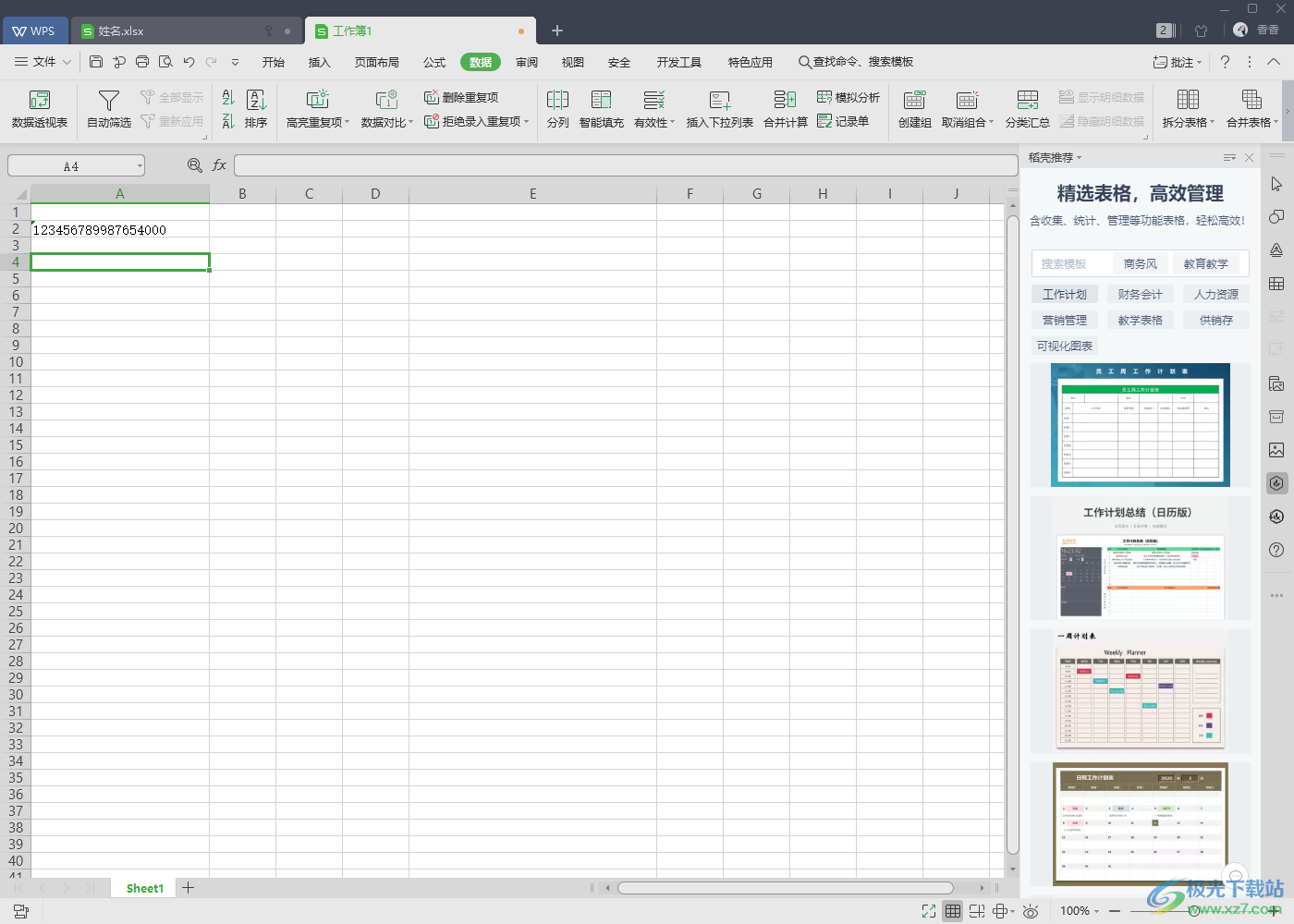
方法步骤
1.我们将鼠标定位到需要时输入身份证号码的单元格中,然后点击上方的【数据】这个选项。

2.接着在打开的工具栏中,将【有效性】这个选项的下拉按钮进行点击,这时在打开的选项中仍然选择进入到【有效性】的设置窗口中。
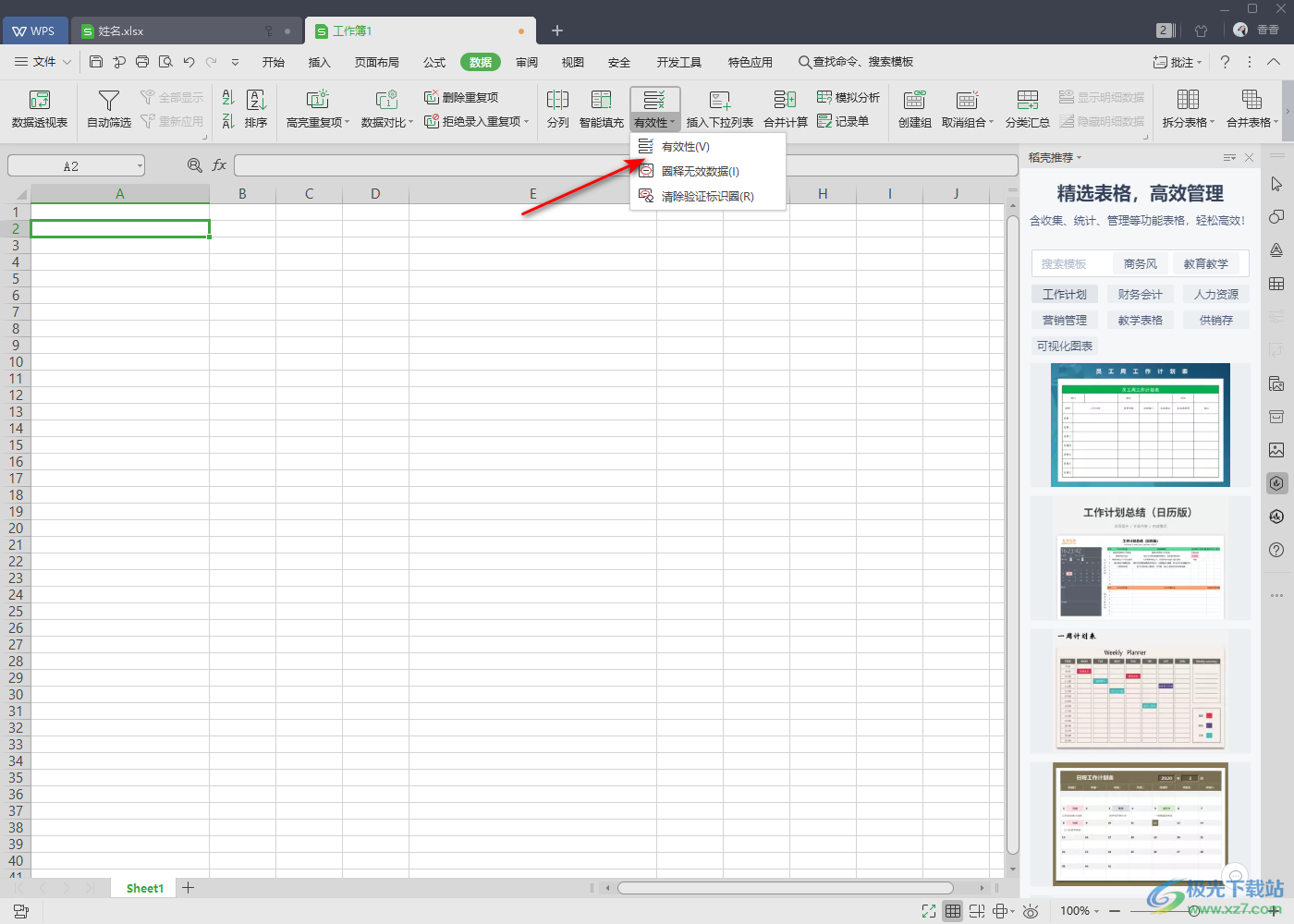
3.我们在打开的设置窗口中,将【允许】下的下拉列表用鼠标点击打开,这里我们选择【自定义】选项即可,因为我们的身份证的号码的数值可以是任何数值,因此这里选择自定义是符合的。
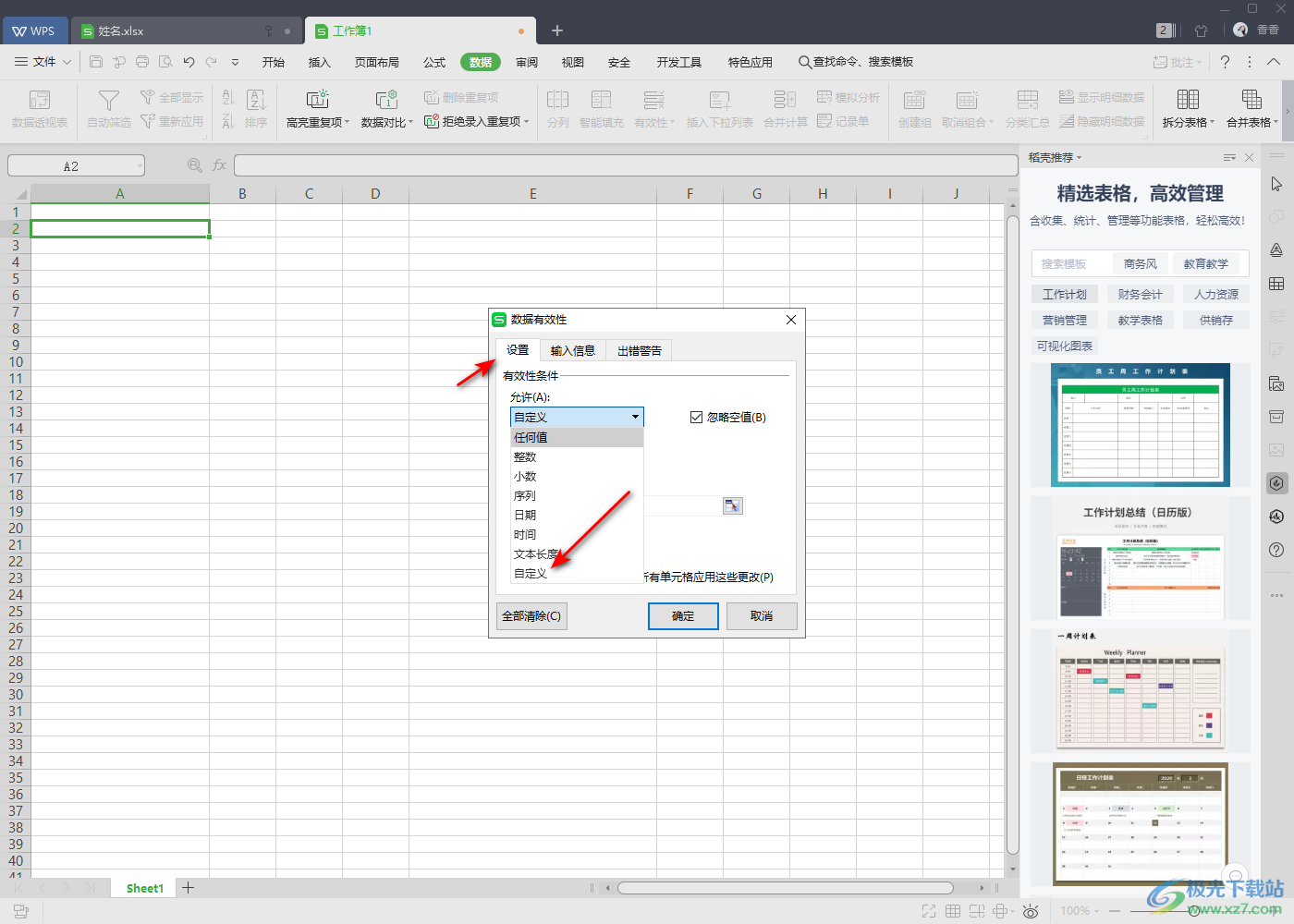
4.随后在下方的框中输入一个公式为【=LEN(A2)=18】,表格在指定的单元格中只能输入18位数值,之后点击确定按钮。
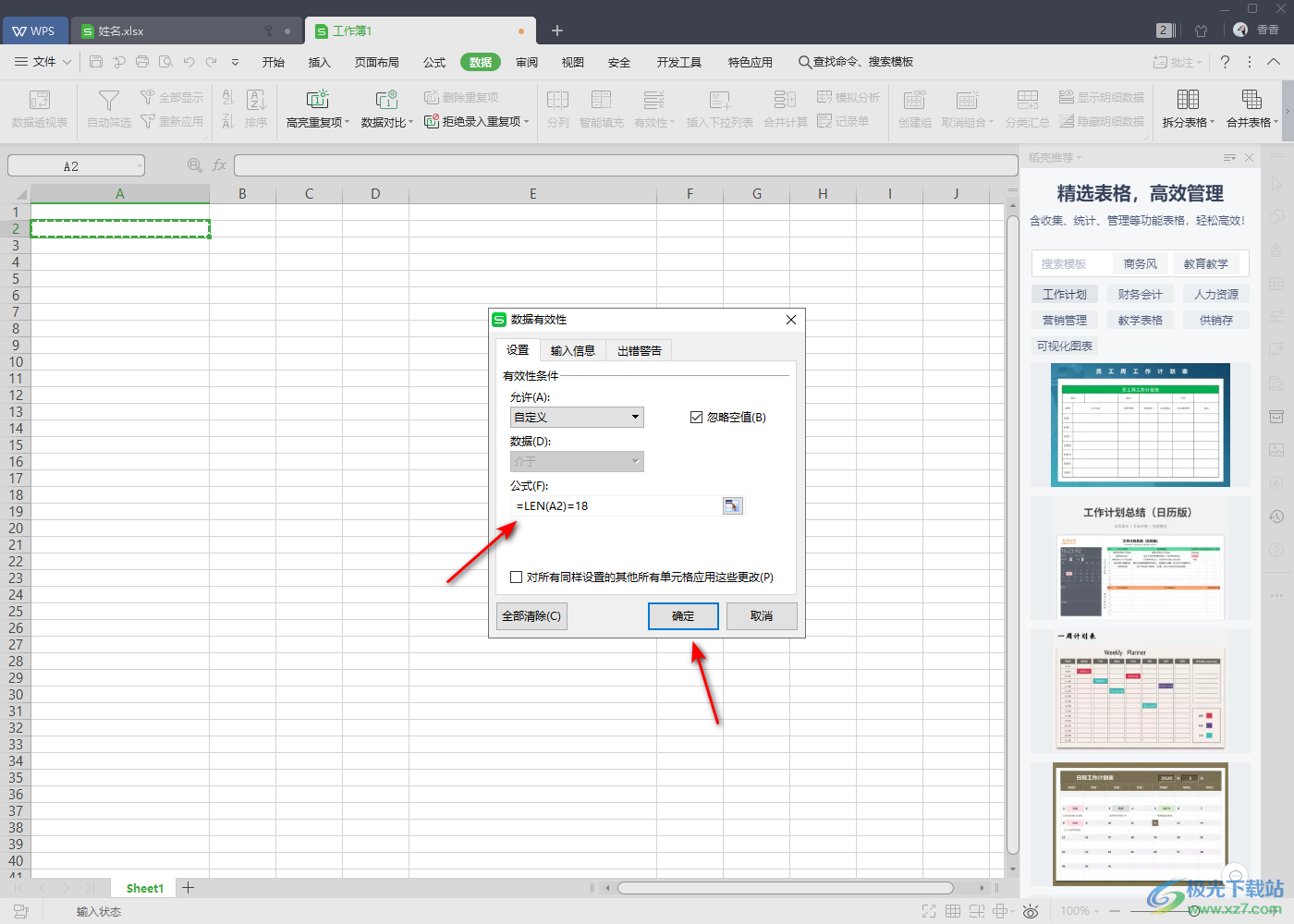
5.然后我们在只能的框中输入自己想要输入的18位数值即可,如果你输入出来是没有完全显示18位的话,那么可能是该该单元格中的数据格式不对。
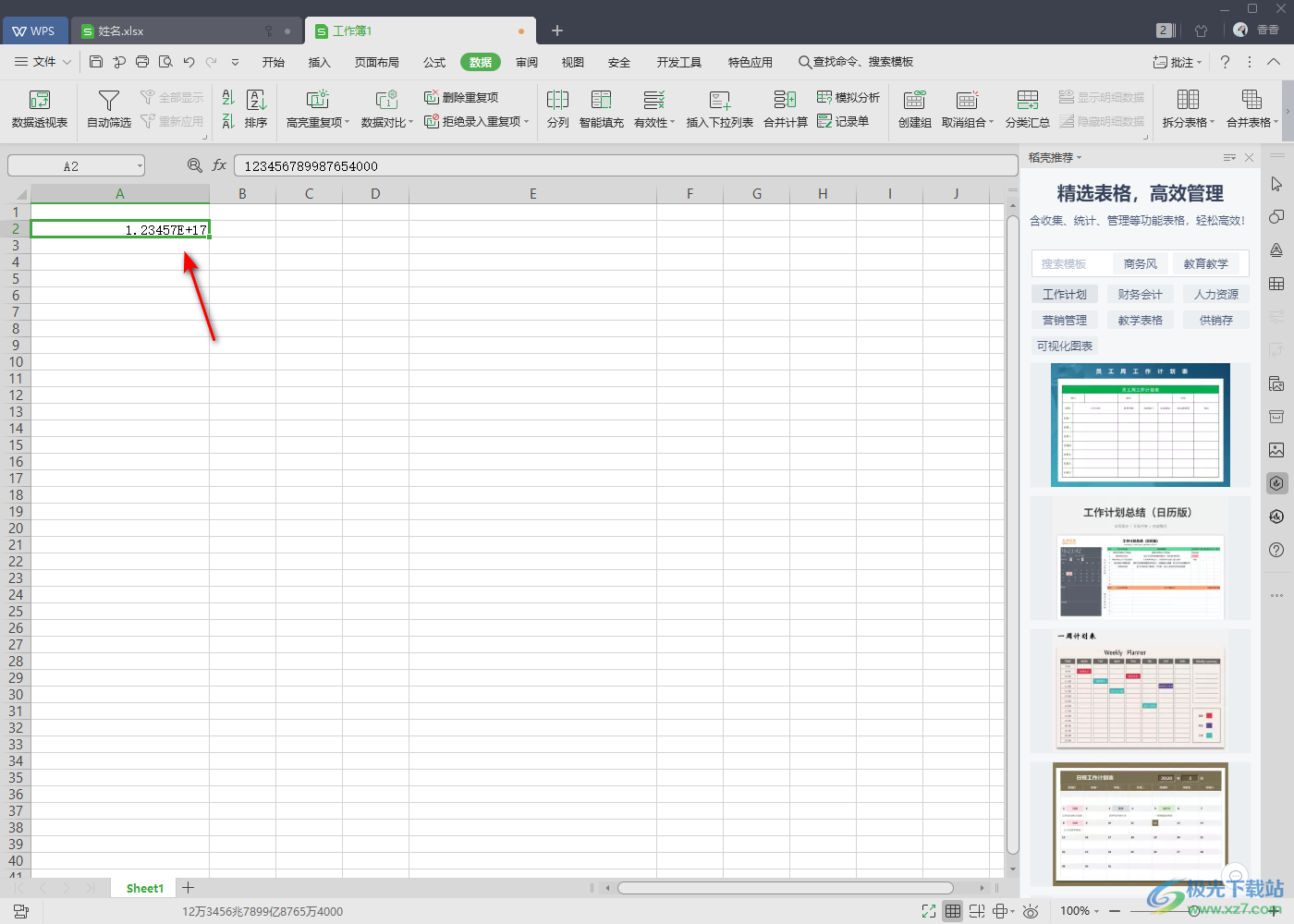
6.那么我们可以进入到设置单元格格式的页面中,选择【文本】选项,然后点击确定。
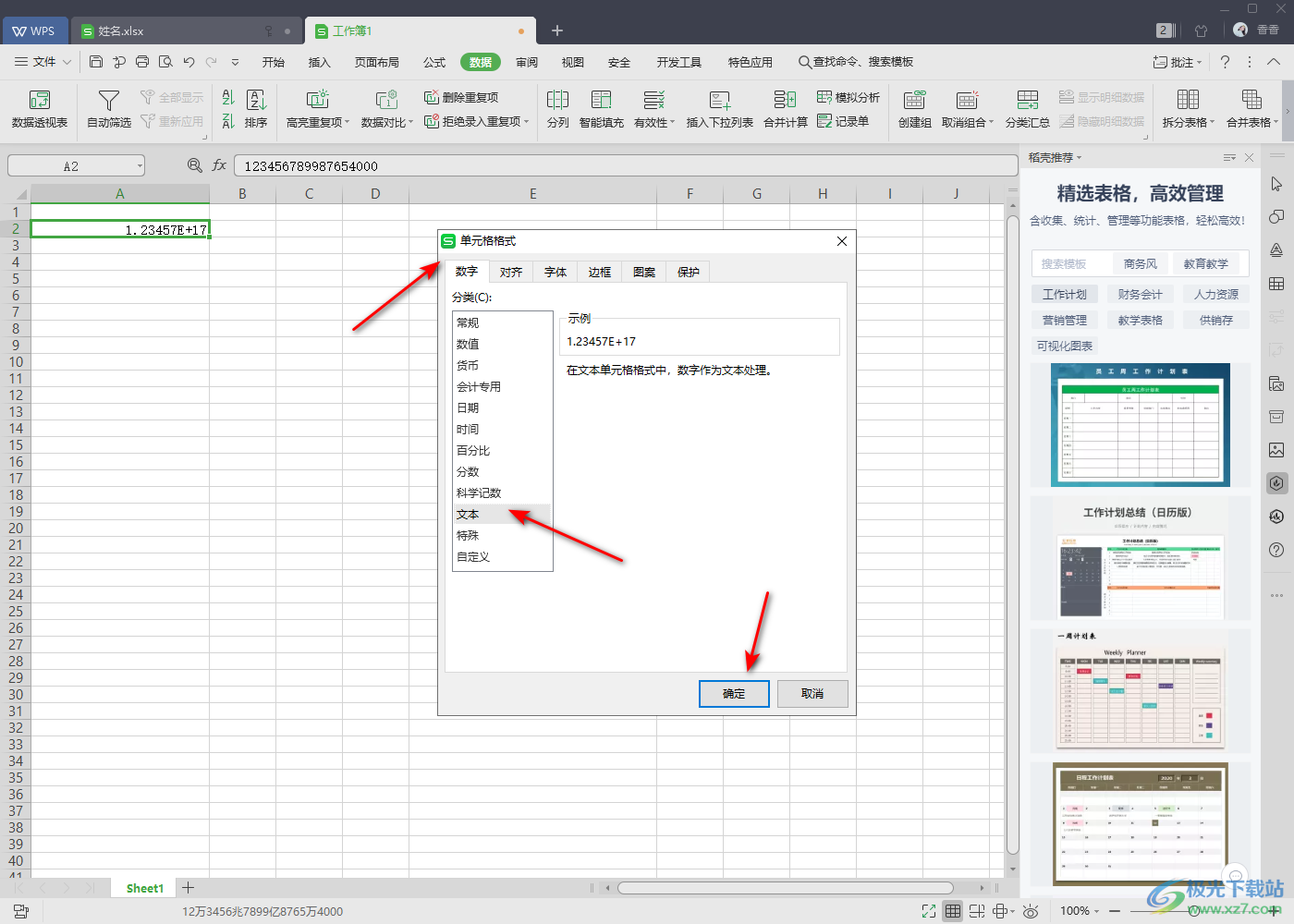
7.这时你再使用鼠标双击该单元格即可出现完全显示出我们输入的18位数值。
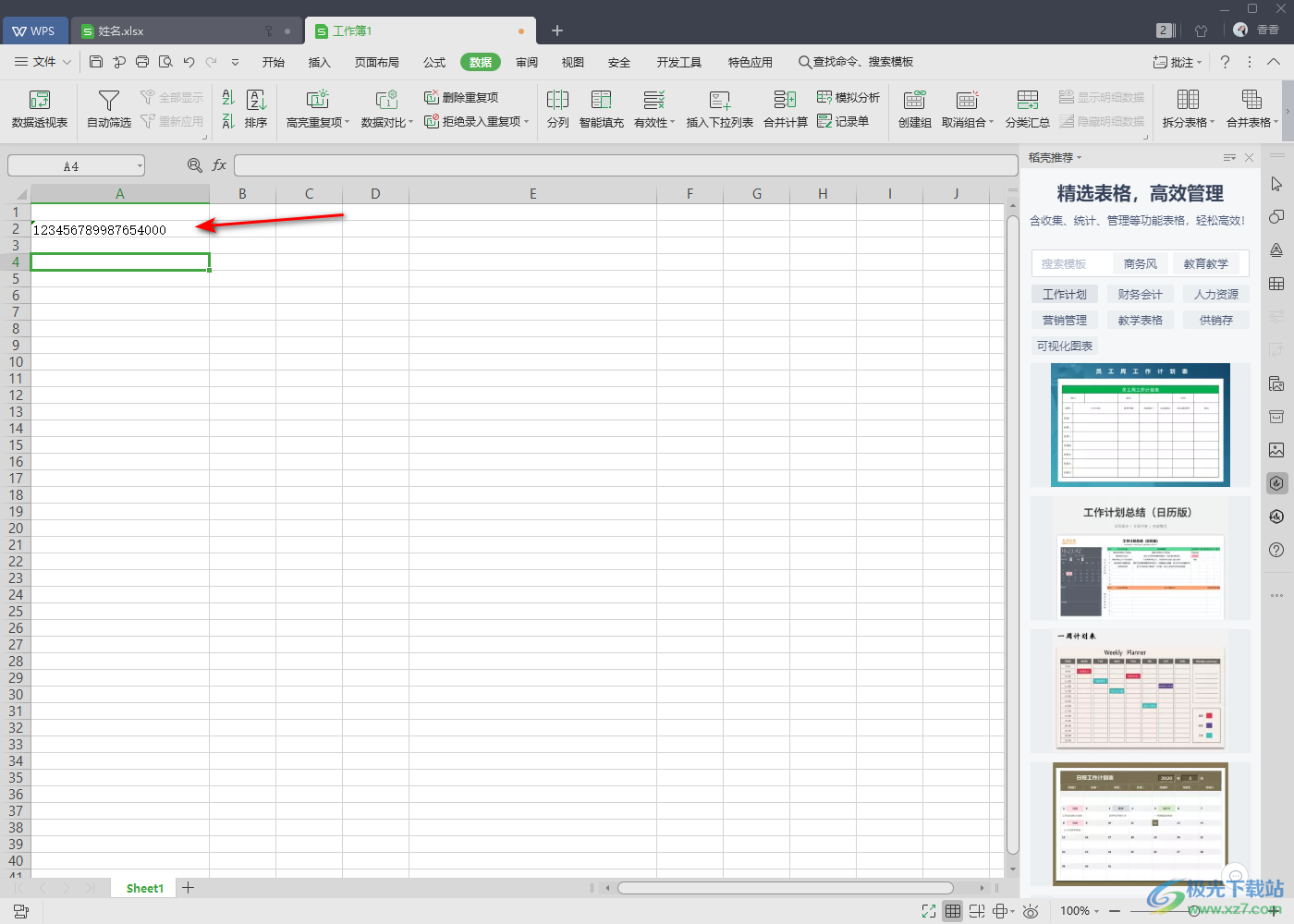
8.如果你输入少于18位或者是多余18位的话,那么该单元格就会弹出一个错误提示,如图所示。
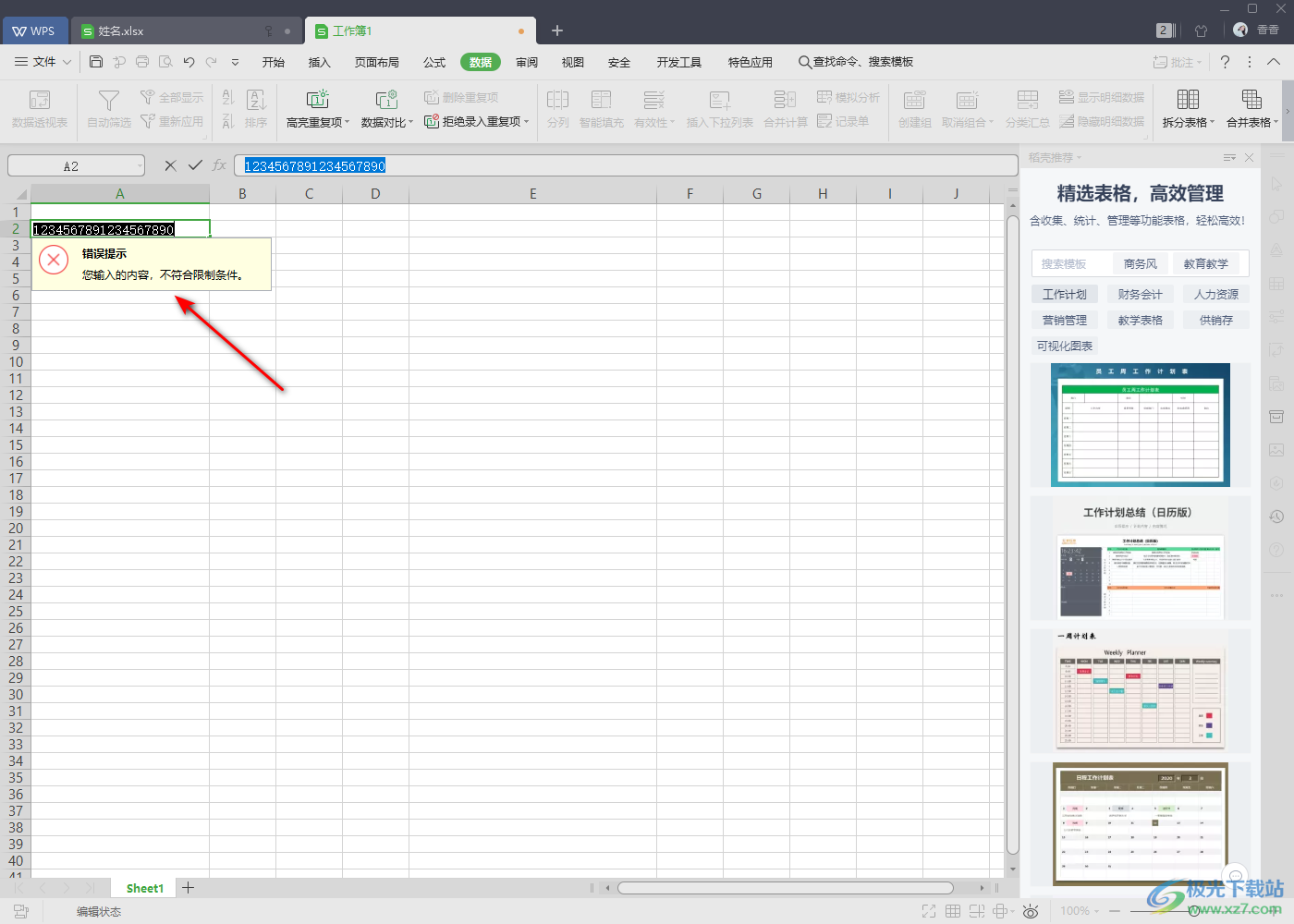
以上就是关于如何使用WPS Excel设置限制指定的单元 格中只能输入18位数值的具体操作方法,当你在编辑身份证号码的时候,如果你总是输入错误,那么你可以设置一下单元格只能输入18位数值,这样就可以帮助你更好的编辑身份证号码了,感兴趣的话可以操作试试。

大小:240.07 MB版本:v12.1.0.18608环境:WinAll
- 进入下载
相关推荐
热门阅览
- 1百度网盘分享密码暴力破解方法,怎么破解百度网盘加密链接
- 2keyshot6破解安装步骤-keyshot6破解安装教程
- 3apktool手机版使用教程-apktool使用方法
- 4mac版steam怎么设置中文 steam mac版设置中文教程
- 5抖音推荐怎么设置页面?抖音推荐界面重新设置教程
- 6电脑怎么开启VT 如何开启VT的详细教程!
- 7掌上英雄联盟怎么注销账号?掌上英雄联盟怎么退出登录
- 8rar文件怎么打开?如何打开rar格式文件
- 9掌上wegame怎么查别人战绩?掌上wegame怎么看别人英雄联盟战绩
- 10qq邮箱格式怎么写?qq邮箱格式是什么样的以及注册英文邮箱的方法
- 11怎么安装会声会影x7?会声会影x7安装教程
- 12Word文档中轻松实现两行对齐?word文档两行文字怎么对齐?
网友评论